
Edmund Richardson
0
4136
778
 Som jeg nævnte i min sidste artikel om dobbeltmonitorer og produktivitet 6 måder at konfigurere dobbeltmonitorer til at være mere produktive 6 måder at konfigurere dobbeltmonitorer til at være mere produktive ved at have mere end en skærm virkelig hjælper med at styre alle disse programmer og opgaver, du jeg er ved at ske. Siden den artikel har jeg skrevet en artikel 3 Nyttige programmer, der hjælper med at administrere flere skærme 3 Nyttige programmer, der hjælper med at administrere flere skærme, eller så om, hvordan man konfigurerer dobbelt skærme.
Som jeg nævnte i min sidste artikel om dobbeltmonitorer og produktivitet 6 måder at konfigurere dobbeltmonitorer til at være mere produktive 6 måder at konfigurere dobbeltmonitorer til at være mere produktive ved at have mere end en skærm virkelig hjælper med at styre alle disse programmer og opgaver, du jeg er ved at ske. Siden den artikel har jeg skrevet en artikel 3 Nyttige programmer, der hjælper med at administrere flere skærme 3 Nyttige programmer, der hjælper med at administrere flere skærme, eller så om, hvordan man konfigurerer dobbelt skærme.
Jeg er nu blevet af med min gamle CRT-skærm og erstattet den med et 19 "bredskærms-fladskærm, som jeg har sat på en vægmonteret hylde lige over min bærbare computer. Før jeg havde skærmen ved siden af min bærbare computer, men jeg regnede med, at jeg prøv det ovenfor, og jeg er så glad for, at jeg gjorde det! På denne måde har jeg min bærbare computer i en meget behagelig afstand til at gøre mit arbejde og læse videre.
Med mit større fladskærm oven og sat tilbage fra min bærbare computer, kan jeg bruge det til at se mere på. Hvis jeg havde en tredje skærm, ville jeg sandsynligvis prøve den ved siden af min nuværende konfiguration, men få den justeret lodret, som Kamakazi antydede i kommentareafsnittet i det sidste indlæg 6 måder at indstille dobbeltmonitorer til at være mere produktive 6 måder at opsætte dobbelt Skærme for at være mere produktive til dette emne.

Dette her er mit hjemmekontor arbejdsområde. Som du kan se, har jeg nu min anden skærm ovenfor og sat tilbage fra min bærbare computer. Du kan også se, at jeg holder min kaffe på et lavere niveau end min computer-ting for at undgå at skade for meget i tilfælde af spild.
Siden jeg arbejdede et stykke tid med en dual monitor-opsætning, har jeg fundet flere flere måder at konfigurere dual monitorer til at være mere produktive. BEMÆRK: mange af forslagene kom fra læsernes kommentarer i tidligere indlæg, så jeg har givet disse læsere ære (tak for tipene og hold dem ved at komme!).
1. Referencer

Jeg ELSKER at bruge min anden skærm til henvisning til ting! Når jeg for eksempel arbejder på en bibelbesked (hvad enten det er en hengivenhed til middag på den lokale redningsmission eller teen søndagsskole i min lokale kirke) sparer det virkelig tid, hvis jeg kan skrive på min bærbare computer (skærm 1) og kigge op til min 19 "Dell-skærm (skærm 2), hvor jeg holder e-sværdet åbent. På denne måde kan jeg have den passage, jeg arbejder på, åben til henvisning og kopiering / indsættelse fra uden at skifte frem og tilbage.
Jeg bruger også min anden skærm til referencer, når jeg blogger. Jeg skriver på min bærbare computer, mens jeg har en browser åben på min widescreen for at undersøge / henvise, tage skærmbilleder og finde fotografering, der skal bruges i indlæg. Uanset hvordan du ser på det, hvis du har noget at referere til, uden at dit arbejde forlader dit synspunkt, hjælper det virkelig med at holde dig på sporet.
Fungerer også godt, når jeg skriver til MakeUseOf for at have retningslinjerne for skrivning åben på min anden skærm, så jeg kan henvise til dem. Dette gælder for enhver skriveopgave, du måtte have.
2. Åbning og visning af billede (eller ethvert multimedie)

I Windows skal du i det mindste, hvis du åbner et billede i Windows Photo Gallery (eller lignende) på den anden skærm, gøre det samme, næste gang du åbner et billede i det samme program. Dette er fedt, fordi mens du søger og gennemsøger et billede, og det åbnes på den anden skærm i stedet for på din måde, er hele oplevelsen meget mere produktiv. Det hjælper også, når andre kigger over skulderen. Du kan gennemse og dobbeltklikke, og alle andre kan se alle dine smukke billeder.
3. Påmindelser
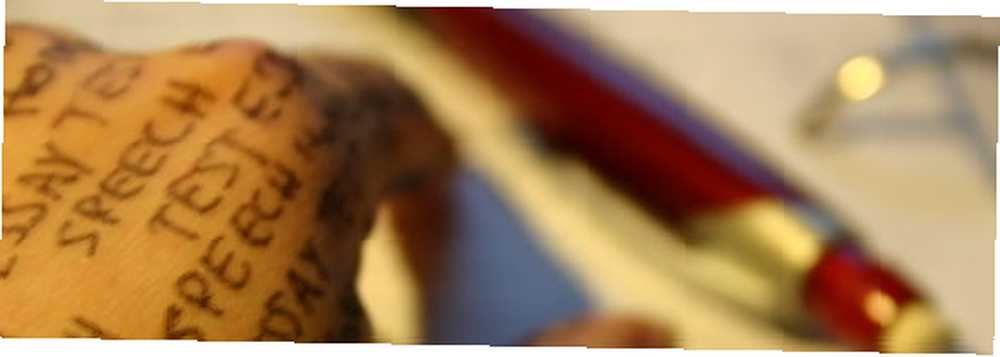
Hvis du har en opgaveliste eller noget, skal du bare holde den åben på din anden skærm, så du ikke glemmer alle dine opgaver. Du kan derefter markere dem “Færdig” når du går igennem dem. Du kan også bruge en RSS-læser, ligesom Netvibes Wasabi, og på den måde kan du holde styr på artikler, der dukker op, som du skal huske for at læse senere (bare markere dem som “læse senere”). Jeg er sikker på, at du kan finde flere måder at bruge din anden skærm til at hjælpe din hukommelse!
4. Fjernskrivebord
(tak etescartz og Jeremy)

Hvis du bruger en service som LogMeIn eller udfører nogen form for fjernskrivebord, er en anden skærm en livredder. Hold den ene skærm som dit fjernskrivebord, og brug den anden til supportnotater, billetprogrammer eller endda fejlfinding. Jeg er ikke rigtig sikker på, hvordan NOG fjernstøttepersonale kan klare sig uden to skærme.
5. Desktop Gadgets
(tak Matt Dana)
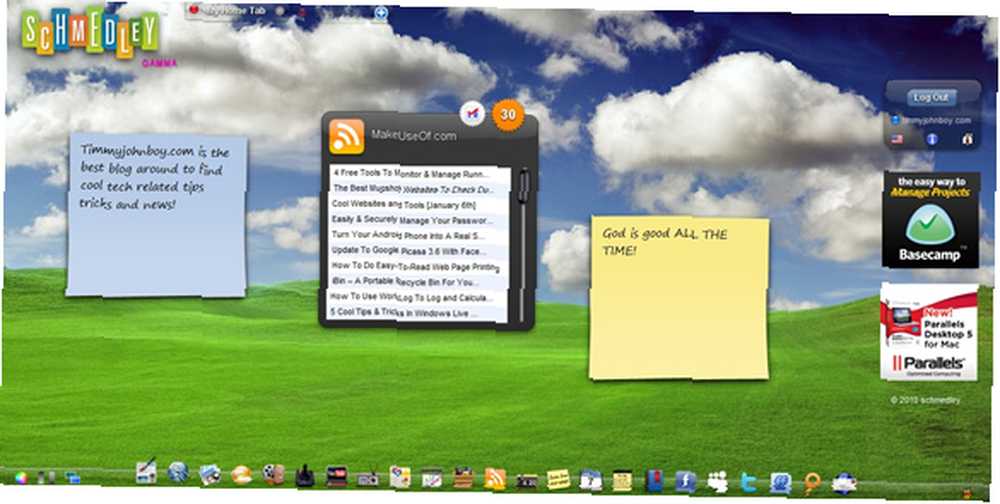
Jeg betyder ikke noget, om du kører Windows eller en Mac, men hvis dit operativsystem understøtter desktop-gadgets / widgets, kunne en anden skærm holde disse gadgets / widgets foran og midt. Du kan endda køre en web-top-applikation som Schmedley i et browservindue på den anden skærm og opnå en lignende effekt. Så uanset om du vil holde øje med vejret, noget RSS-feed, tiden, en opgaveliste eller hvad som helst, kan desktop-gadgets / widgets hjælpe dig med at få tingene gjort, og hvis en anden skærm kan hjælpe dig med ikke at søge til skrivebordet, endnu mere strøm til dig!
6. Fejlfinding
(tak ungdomsarbejder)
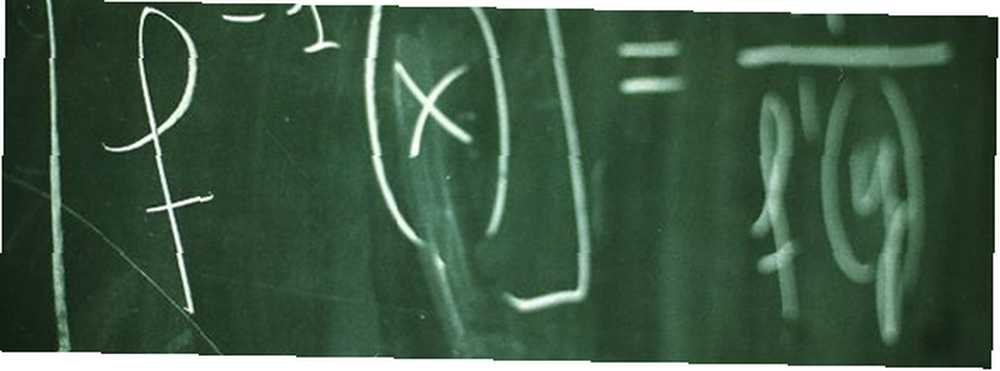
Jeg nævnte fejlfinding under nummer 4, når jeg talte om fjernskrivebordsarbejde, men jeg synes, det fortjener en omtale helt alene. Hvis du prøver at finde ud af, hvordan du gør noget, og du har brug for hjælpefiler eller anden form for support (som en Google-søgning eller en eller anden form for supportforum), har problemet åbent på en skærm og har hjælpefilerne, web-søgning eller supportfora, der åbnes i det andet, sparer en masse tid og en masse frustration! Tænk over det, fejlfinding er frustrerende nok, ikke sandt?
Der har du det! Der er endda MERE produktive måder at konfigurere dobbelt skærme, end jeg kunne have fundet ud af på egen hånd (tak læsere!). Og som jeg sagde tidligere, hvis du kan komme endnu flere måder til at være produktive med dobbelte skærme ELLER har du flere forslag til, hvordan du orienterer skærme til at være mere produktive, så lad os vide det!











